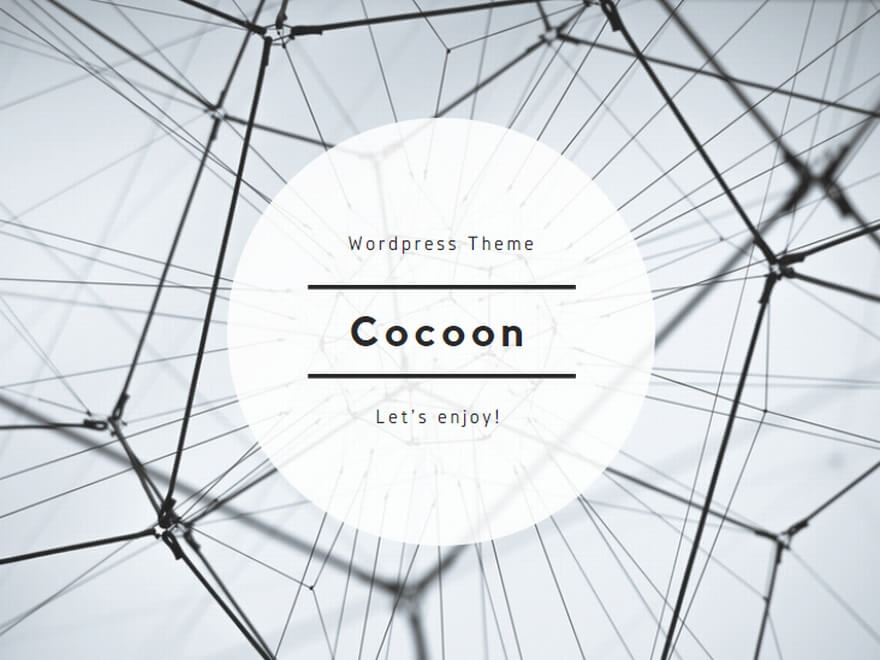パソコンを起動し、左下の「スタートボタン」をクリックすると、左側縦一列にはインストールされている全アプリのアイコン一覧、右側の「スタート」という領域には四角のタイル状のボタン一覧が表示され、アイコンをクリックするとアプリが起動します。
これらのアプリの中には、パソコンの起動や動作を遅くしたり、不要な画面を表示したり、利用料の支払いをしつこく求めてくるものがあります。
不要、迷惑アプリを削除してスッキリさせましょう。
不要アプリ
不要アプリとは
パソコンを起動し、左下の「スタートボタン」をクリックすると表示される「スタート」領域には四角のタイル状のボタン一覧がたくさん表示されていると思います。
この領域に表示されているボタンには、Windows10のアプリ、パソコンメーカーの組み込みアプリ、自分でインストールしたアプリなど混在して表示されています。
これを購入時のままにしている方が多いですが、わずかですが起動速度やメモリーの消費に悪影響を与えると言われており、要らないタイルボタンは毎回表示されると鬱陶しくもあり、この画面から削除してしまいましょう。
要か不要の判断が大事ですが、たとえば画像等の表示・編集用アプリ「フォト」はWindows10に組み込まれており、アプリ自体を削除することはできないので画面に表示しないようにするだけになります。
一方、「ニュース」、「天気」、「ゲーム」などはアプリそのものを削除でき、削除すると表示も消えます。
削除方法
画面から削除するばあい、前述のように、表示だけしないようにするのとアプリそのものを削除(アンインストール)するのとがあります。
ボタンを右クリックすると、下図のように右側にサブメニューが表示されます。
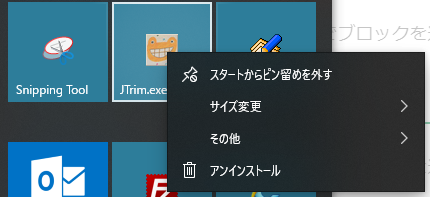
「スタートからピン留めを外す」は、「スタート」にこのボタンを表示しないようにするもので、クリックすると領域から消えますがアプリは残っています。
これでも改善効果はあります。
再度表示したい場合は、左側のアプリ一覧に残ってるアイコンを右クリック、「スタートにピン留めする」をクリックすると元のように表示されます。
「アンインストール」は文字どおりパソコンから削除するもので、再度利用するためにはあらためてインストールする必要がありますが、Microsoftストアから無料でインストールできるので必要になったらその時インストールすれば良いです。
しかし、Office Word などのよく使う有料ソフトは間違って削除しないようにしましょう。
「サイズ変更」は、タイルの大きさを変えるもので、ほとんどは「大」、「中」、「小」の中から選びますが、一部には「横長」が選べるものがあります。
「その他」にはいろいろ表示されますが、「タスクバーにピン留めする」、「ファイルの場所を開く」等に利用します。
迷惑アプリ
迷惑アプリとは
パソコンでインターネットを利用する場合、コンピューターウイルス対策の徹底やWindows Update による定期的な更新プログラムのチェックが必要とされています。
しかし、インターネット上にはこれらの不安を煽って不要なソフトをダウンロードさせ、起動時などにクレジットカードで有料版を購入するように誘導する画面を毎回表示するような迷惑ソフトが増えています。
不用意に画面の「ダウンロード」のボタンをクリックしてはいけません。
隅に小さく「広告」の文字があるのを確認しましょう。ほとんど迷惑アプリです。
サポートで知らない間に複数の迷惑ソフトが発見された例があります。
本人が気づいている場合は駆除する方法が有りますが、「なんか嫌だけど×をクリックして終了させて我慢している」例もあるようです。
調べると、100を超える色々な迷惑ソフトがあるようで、全てを網羅するのは難しいですが、分類してみると
〇マルウエア駆除系
マルウエアが見つかりました。駆除しないと危険です・・などと表示されます。
・Winzip Malware Protector
など
〇ドライバ更新チェックソフト系
ドライバが古いから最新に更新します・・などと表示されます。
・slimware DRIVERUPDATE
・Winzip Driver Updater
など
〇レジストリクリーナー
パソコンを高速化します、レジストリにエラーがあるから危険です・・などと表示されます。
・pc speedscan pro
・Reimage RePair
など
ほんの一例ですが、これらのアプリはインターネットを利用している方が「良かれと思って」自らクリックしてインストールしたもので、最初は無料のトラブル対策ソフトのようにふるまうので、ウイルス対策ソフトが入っていてもすり抜けてしまいます。
中には、「developed Microsoft Partner」などとマイクロソフト社と関係があるように表示している例がありますが、手続きすればだれでも使える名前を使っているだけです。
削除方法
×ボタンで終了すれば画面は閉じますが、毎回うっとうしいですし、背後でアプリが動いているのでパソコンの動作が不安定になることもあり、契約するとそれまで利用していた正規のウイルス対策ソフトを停止させる場合もあるようです(お金を払えば正規ソフトとして動作する!?)。
削除したい場合は、「設定」-「アプリ」のアプリ一覧に上記のようなソフトが表示されている場合は、ファイル名をクリックすると「アンインストール」と表示されるので、そこをクリックすると削除されます。
しかし、アプリの中にはこの方法では削除できないように仕組まれたものが有り、特殊なアプリを使う必要が有ります。
繰り返しになりますが、フリーソフトのダウンロードページなどの中に分かりにくいように小さく<広告>として組み込まれている場合が多いので、自分は詳しいから大丈夫といって不用意に「ダウンロード」のボタンをクリックしないようにしてください。